היי חברים! אָנוּ אנחנו ממשיכים סדרה של מאמרים קטנים המוקדשים לפריצות לחיים שיהפכו את העבודה שלך עם כל מכשיר ב-Windows 10 לנוחה ונעימה אפילו יותר.
הבא שני טריקים קטנים. בוא נלך!
בואו נדמיין את הסיטואציה - אתה כותב באותו אופן Telegram הודעה אישית לגברת יפה (כמובן יפה, למי עוד לכתוב?), ואז פתאום מופיע הבוס (אתה במקום העבודה, לא אמרתי?). בהקשר למהפך כזה, עליך בדחיפות למזער את חלון האפליקציה/דפדפן ולהעמיד פנים שהעבודה רותחת. אתה מניף את ידך על פני השולחן ... ודופק את העכבר האלחוטי שלך לפח! פסיו איננו, בוס! אה, לא, קיצור מקלדת יעזור
Win+חץ למטה
כאשר הם נלחצים, החלון הפעיל קורס, עקבות של דחיינות מוסתרים והיום נשמר. אבל העכבר עדיין בדלי, והגברת כבר כותבת וכותבת, יש צורך לענות בדחיפות, כי אתה תקוע באמצע מילה עם התיק הזה. לחץ פעם אחת על Win + חץ למעלה - החלון מתרחב במרכז המסך, ואם תלחץ שוב על השילוב הזה, החלון הפעיל יתרחב לכל המסך. האם זכרת? Win+חץ למטה - Win+חץ למעלה, ותנו לעכבר לשכב בסל.
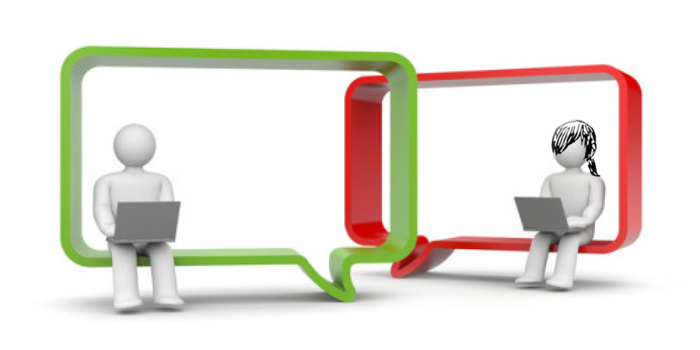
הם נסעו הלאה. אתה צריך לראות את כל החלונות הפתוחים. הדרך הקלה ביותר, וכנראה עשית זאת מאה פעמים, היא ללחוץ על צירוף המקשים Alt+Tab - מיד יופיעו כמה מלבנים על המסך לפניך, המציינים את כל החלונות הפתוחים, לחיצה רצופה על אותו שילוב הופכת אפשר לעבור לזה הדרוש. לאחר המעבר, הרשימה נעלמת.
ומה אם אתה צריך להציג את כל החלונות הפתוחים האלה, אבל לא לסגור את הרשימה שלהם? נניח, יש הרבה כאלה, לחיצה על Alt+Tab עשר פעמים כדי לקפוץ לימין היא מטלה. במקרה זה, שילוב יעזור
Win + Tab
הרשימה לא תיעלם גם לאחר שתשחרר את הכפתורים. כעת הפנה את הסמן לחלון הרצוי ולחץ על לחצן העכבר השמאלי.
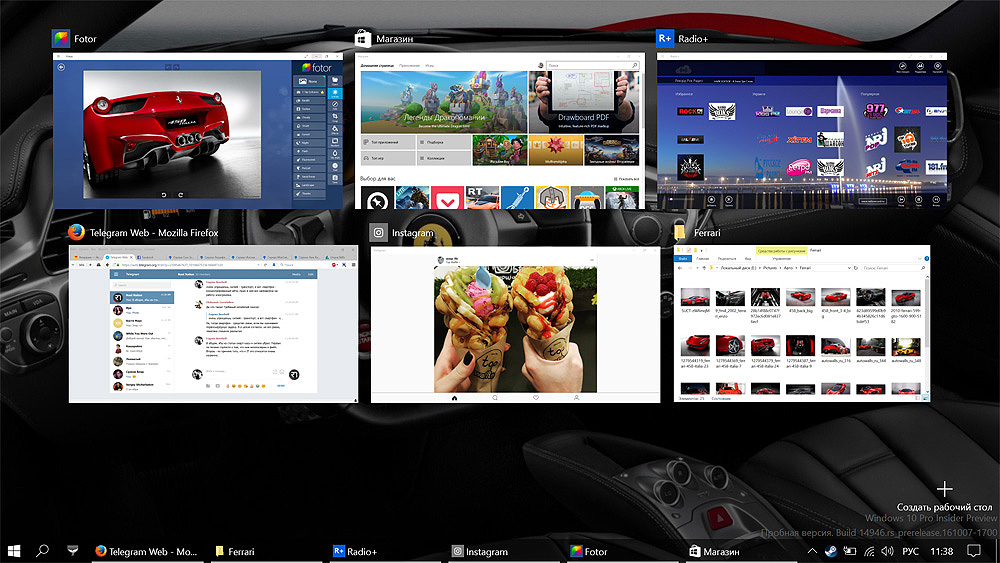
לפיכך, שילובי מקשים אלמנטריים עוזרים לחסוך זמן, לצאת ממצבים מגוחכים בכבוד ולבצע עבודה בצורה סתמית ונוחה יותר. הישארו איתנו ובקרוב תראו הרבה דברים מעניינים!

זכור את המשולב של יצירת שולחן עבודה וירטואלי חדש, כמו גם הצגת החלון בצג השני.
1. הוספת שולחן עבודה וירטואלי - Win+CTRL+D
2. בחירת מצב תצוגת מצגת - Win+P